在使用电脑的过程中,我们经常会遇到各种各样的问题,其中“电脑C盘满了导致没有声音”是一个比较常见的问题。当C盘空间不足时,系统的运行可能受到限制,包括...
2025-03-20 23 电脑c盘
在日常使用电脑的过程中,我们经常会遇到由于系统盘(通常为C盘)空间不足导致的诸多问题,例如系统变慢、无法安装新软件,甚至出现没有声音的状况。当我们面对这样的问题时,我们应该如何应对?本文将详细介绍电脑C盘满了导致没有声音的问题解决方法以及有效清理C盘空间的实用技巧,助您轻松应对电脑空间不足的难题。
1.1如何查看C盘空间
您需要确认C盘空间的确已经不足。在Windows系统中,可以通过以下步骤快速查看:
1.右键点击“此电脑”或“我的电脑”,选择“管理”。
2.在弹出的计算机管理窗口中,选择“磁盘管理”。
3.在磁盘管理界面中找到C盘,查看其已使用的空间百分比。
1.2分析C盘空间不足的原因
如果C盘空间不足,我们可以分析以下几种常见原因:
系统还原点占用了大量空间
大型游戏或软件未安装在其他分区
临时文件、系统日志等无用数据累积
浏览器缓存、下载文件未及时清理
预装软件或无用应用程序占用空间
1.3如何判断C盘满导致没有声音
在C盘空间不足的情况下,系统可能无法正常运行某些服务,包括音频服务。如果发现电脑没有声音,可以按照以下步骤进行检查:
1.打开“控制面板”,找到“声音”设置。
2.在播放设备中检查是否选择了正确的扬声器设备,并确保该设备被设置为默认设备。
3.尝试在“管理音频设备”中重新启用音频服务。
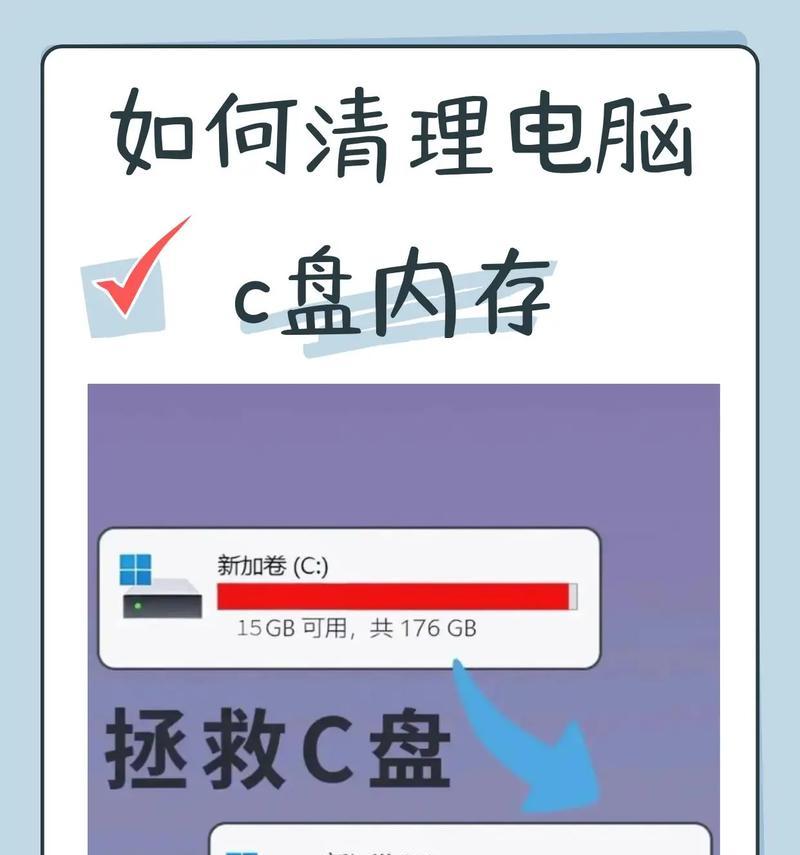
2.1使用系统自带工具
Windows系统提供了磁盘清理工具,可以快速释放C盘空间:
1.在搜索栏输入“磁盘清理”,并选择“磁盘清理”工具。
2.选择C盘后点击“确定”,系统将自动计算可以清理的空间。
3.选择要清理的文件类型,例如临时文件、系统文件等。
4.点击“清理系统文件”以获得更多清理选项。
5.确认无误后,点击“清理”按钮。
2.2卸载不需要的程序和软件
有些预装的或很少使用的软件可能占用了大量空间,可以通过以下步骤卸载它们:
1.打开“设置”>“应用”>“应用和功能”。
2.浏览列表,找到不常用或不必要的应用。
3.点击应用旁的“卸载”按钮,并按照提示进行操作。
2.3清理浏览器缓存和下载文件夹
浏览器缓存和下载文件夹往往隐藏着许多占用空间的文件:
1.打开浏览器的设置或选项页面。
2.找到“清除浏览数据”或“清除历史记录”选项。
3.清除包括缓存图片和文件在内的所有数据。
4.定期检查“下载”文件夹,并删除不再需要的文件。
2.4管理还原点和系统休眠文件
系统还原点和休眠文件也会占用大量空间:
1.打开“系统属性”。
2.在“系统保护”选项卡下,选择C盘,然后点击“配置”。
3.在弹出的窗口中选择“关闭系统保护”或调整磁盘空间使用量。
4.清除旧的系统还原点,释放空间。
2.5手动清理Windows更新文件
Windows更新后的临时文件也可以手动清理:
1.打开“文件资源管理器”,访问C:\Windows\SoftwareDistribution\Download文件夹。
2.删除该文件夹内的所有内容,这些是更新时保存的临时文件。
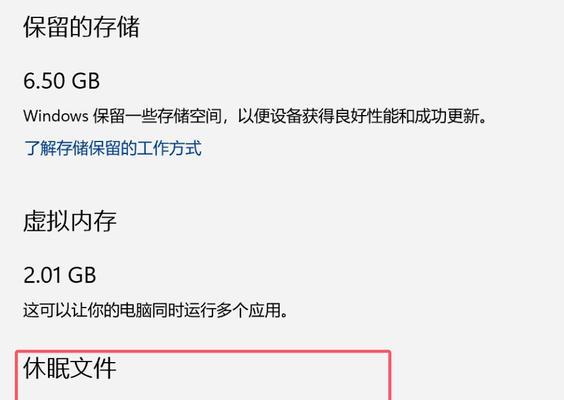
3.1定期进行磁盘清理
确保每个月至少进行一次全面的磁盘清理,这样可以有效预防空间不足的问题。
3.2安装软件到其他分区
新安装的软件尽量选择安装在非系统分区上,这样可以减轻C盘的负担。
3.3使用外部存储设备
将不常用的大文件,如视频、照片等,转移到外部硬盘或云存储服务上,释放C盘空间。
3.4使用第三方清理软件
考虑使用信誉良好的第三方磁盘清理工具,例如CCleaner、IObitAdvancedSystemCare等,但请确保来源可靠并谨慎操作。
3.5监控磁盘空间使用情况
可以使用一些第三方工具或者系统自带的资源监视器来监控磁盘空间使用情况,及时做出清理。
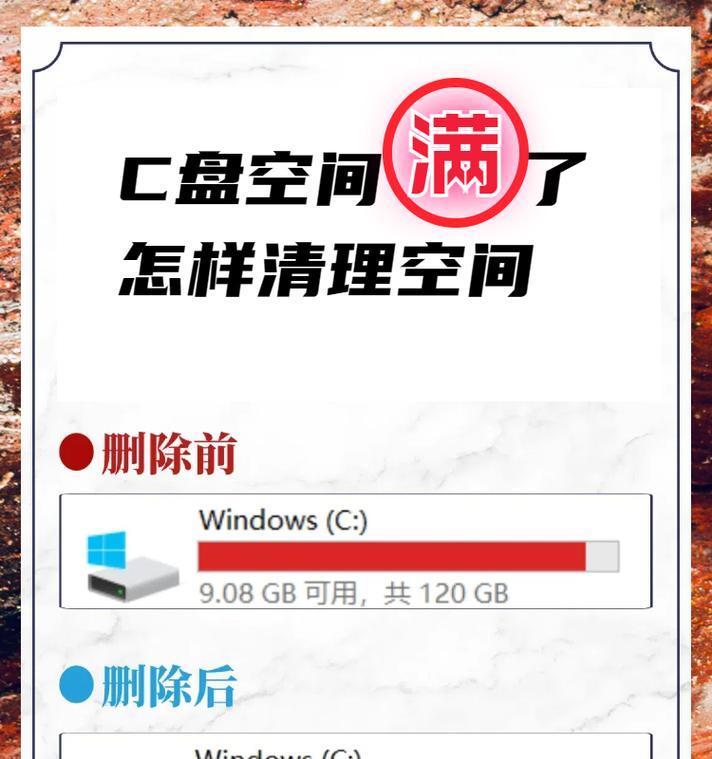
电脑C盘满了不仅影响电脑运行速度,还可能导致没有声音等系统问题。通过上述的步骤和方法,您可以有效清理C盘空间,避免不必要的麻烦。请记住,维护好电脑的磁盘空间是保证电脑性能稳定的关键之一。通过定期清理和合理管理,您的电脑将能持续运行在最佳状态。
标签: 电脑c盘
版权声明:本文内容由互联网用户自发贡献,该文观点仅代表作者本人。本站仅提供信息存储空间服务,不拥有所有权,不承担相关法律责任。如发现本站有涉嫌抄袭侵权/违法违规的内容, 请发送邮件至 3561739510@qq.com 举报,一经查实,本站将立刻删除。
相关文章

在使用电脑的过程中,我们经常会遇到各种各样的问题,其中“电脑C盘满了导致没有声音”是一个比较常见的问题。当C盘空间不足时,系统的运行可能受到限制,包括...
2025-03-20 23 电脑c盘
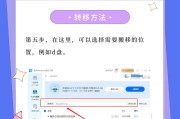
随着数字化时代的到来,电脑作为重要的工作和娱乐工具,其存储空间合理分配变得尤为重要。用户在使用电脑时,经常会遇到C盘空间不够用的情况,这时就需要将部分...
2025-03-18 29 电脑c盘

随着使用时间的增加,电脑的C盘内存不断积累了大量的垃圾文件,占据了宝贵的存储空间。为了提升电脑的性能,我们需要学会高效地清理C盘内存垃圾。本文将介绍一...
2024-11-26 54 电脑c盘

随着时间的推移,我们的电脑C盘可能会变得越来越拥挤,导致电脑性能下降,甚至无法正常运行。彻底清理C盘成为了一项重要的任务。本文将介绍一些有效的清理技巧...
2024-11-25 44 电脑c盘
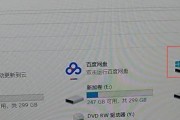
电脑C盘存储着操作系统以及大部分软件和文件,随着时间的推移,我们的电脑上可能会积累许多不再需要的东西,这些东西占用了宝贵的磁盘空间,导致电脑性能下降。...
2024-10-31 69 电脑c盘

随着科技的进步和计算机应用的普及,电脑已成为人们生活中不可或缺的重要工具。然而,在日常使用电脑的过程中,我们可能会遇到C盘空间不足的问题,甚至出现C盘...
2024-10-25 88 电脑c盘